
OS X-i vanemad versioonid pakkusid ekraani jagamise võimalust, mis oli sisse ehitatud iChati rakendusse ning töötasid AIM-i ja Jabberi kontodega. Kui iChat asendati OS X Mountain Lionis funktsiooniga Messages, oli funktsioon endiselt saadaval, kuid sisse lülitatud Yosemite, Apple muudab teie arvutiekraani jagamise teise Maci kasutajaga veelgi lihtsamaks otse rakendusest Sõnumid.
Sisu
- Enne ekraani jagamise alustamist
-
Kuidas kasutada ekraani jagamist
- 1. samm: avage Sõnumid
- 2. samm: valige, kellega soovite jagada
- 3. samm: kutsuge keegi oma ekraani jagama
- 4. samm – alustage jagamist
- 5. samm: menüüriba valikud
-
Lõpusõnad
- Seonduvad postitused:
Enne ekraani jagamise alustamist
Ekraani jagamiseks teiste Maci kasutajatega peate esmalt kontrollima mitmeid asju.
- Veenduge, et nii teie kui ka teine isik kasutaks operatsioonisüsteemi OS X Yosemite
- Mõlemad kasutajad peavad olema sisse logitud rakendusse Sõnumid. Samas ei pea Messages päringu vastuvõtmiseks avatud olema
- Selleks et näeksite ekraani jagamise ikooni, peate olema juba rakenduses Sõnumid teise osapoolega vestlust alustanud!
Kuidas kasutada ekraani jagamist
1. samm: avage Sõnumid
Alustamiseks peab isik, kes soovib jagamist alustada, avama Sõnumid (see asub Dokk vaikimisi). Pange tähele, et seni, kuni teine inimene on varem sisse loginud, ei pea tal rakendust Messages üldse avatud olema, kuna ta saab ekraanil teavituse.
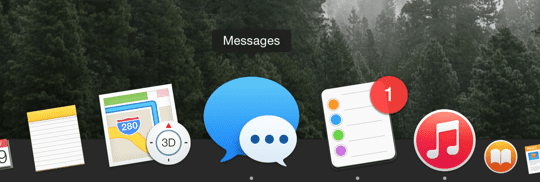
2. samm: valige, kellega soovite jagada
Valige jaotises Sõnumid isik, kellega soovite ekraani jagada, ja seejärel klõpsake nuppu Üksikasjad nuppu üleval paremal.
3. samm: kutsuge keegi oma ekraani jagama
Klõpsake nuppu ekraani jagamise nupp, nagu allpool punasega ringis näidatud.
Nüüd on kaks võimalust: saate kutsuda kedagi jagama sinu ekraanil või paluda jagada nende ekraan.
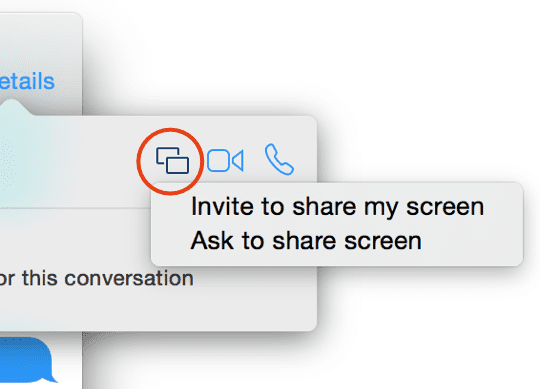
4. samm – alustage jagamist
Selles näites on mu sõber Drew taotlenud minu MacBook Pro ekraani jagamist. Ma võin kas valida Nõustu alustamiseks või Keeldumine menüü, mis sisaldab kahte valikut – Keeldumine või Blokeeri kasutaja.
Kui keeldute taotlusest, näeb teine inimene teadet, et te pole saadaval. Kuna ma tunnen Drew'd ja olin ekraani jagamise juba kokku leppinud, siis ma lihtsalt nõustun taotlusega. Pange tähele, et ebatõenäolisel juhul, kui keegi, keda te ei tunne, proovib teie ekraani jagada, on võimalik ta blokeerida, kasutades valikut Blokeeri kasutaja.
Ekraani jagamine algab alguses vaaterežiimis, kuid teine inimene saab ekraanil klõpsata ja lohistada, et luua teie arvutiekraanil esiletõstetud ring.
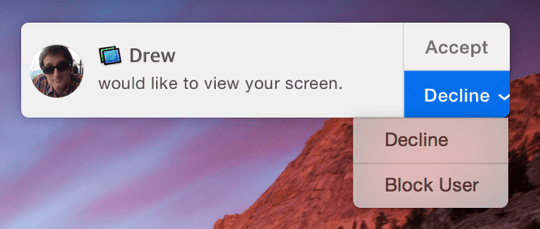
5. samm: menüüriba valikud
Kui olete teise inimese Maciga ühenduse loonud, vaadake oma tiitliriba ja näete ekraani jagamise ikooni ja selle olekut (nt Ühendatud).
Selles menüüs saate ekraani jagamise peatada või lõpetada, samuti lubada teisel inimesel oma ekraani juhtida. Häälvestlus on vaikimisi lubatud, kuid selle saab ka selles menüüs välja lülitada.
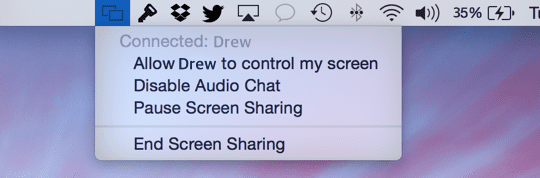
Lõpusõnad
See on tegelikult kõik, mida OS X Yosemite'is ekraani jagamine võimaldab. Seda on äärmiselt lihtne ja intuitiivne kasutada ning tundub, et see töötab hästi ilma märgatava viivituseta. Sõpradele, kellel mõlemal on Mac, on see suurepärane funktsioon, mis on eriti kasulik, kui soovite esitlust jagada või teisel inimesel midagi tema arvutis aidata. Saadaval on ka teisi tööriistu (nt Skype), kuid kuna see on juba Maci sisse ehitatud, on kasutuskogemus palju sujuvam.
Loodame, et naudite Yosemite'i uue ekraanijagamisfunktsiooni kasutamist!
Lisateavet SMS-ide saatmise ja vastuvõtmise kohta oma Maci rakenduse Messages abil leiate meie varasemast artiklitvõi käsurida kasutades siin.
Roland Banks on Apple'i vastu kirglikult tundnud rohkem kui kümme aastat. Ta alustas oma karjääri British Telecomi uurimisosakonnas, mis tegeles koostööl põhinevate virtuaalreaalsuse keskkondadega. enne kui sai 3 UK video voogesituse spetsialistiks, kus ta aitas käivitada maailma esimesi mobiilivideoid teenuseid.
Roland kolis 4 aastat tagasi Aasiasse, kus ta kirjutab oma kirest kõige Apple'i asjade vastu.